[ExpertWiFi]Hoe stel ik de ExpertWiFi Wired Router in via de ExpertWiFi-app (iOS/Android)?
In dit artikel wordt beschreven hoe u de ExpertWiFi Wired Router instelt via de ExpertWiFi-app.
Als u de ExpertWiFi Wired Router via Web GUI wilt instellen, raadpleeg dan [ExpertWiFi] Hoe gebruik ik de QIS (Quick Internet Setup) om de ExpertWiFi-router in te stellen? (Web-GUI)
Voordat u met de installatie begint:
1. Schakel uw bekabelde ExpertWiFi-router in, zoals EBG15 of EBG19P.
2. Gebruik een netwerkkabel en sluit uw ISP-modem aan op de WAN-poort van de bekabelde router.
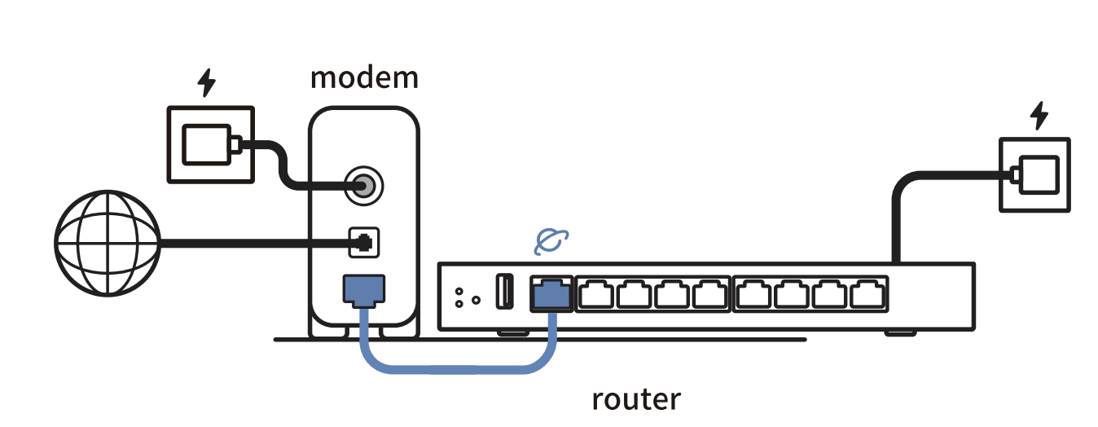
3. Download de ExpertWiFi-app op uw mobiele apparaten.

Als u een iOS-apparaat gebruikt, raadpleeg dan hier.
Als u een Android-apparaat gebruikt, raadpleeg dan hier.
1. Open de ASUS ExpertWiFi-app en kies [Installatie] > [ASUS ExpertWiFi Wired-serie].
Voor de bekabelde ExpertWiFi-router is accountbinding vereist. Kies een van de sociale accounttypen en log in.

2. Nadat u succesvol bent ingelogd op uw sociale account, schakelt u de Bluetooth-functie op uw telefoon in en kiest u [Camera en scan inschakelen] of [Handmatige instelling].

Als u de Bluetooth-functie niet eerst op uw iOS-apparaat inschakelt, verschijnt de volgende melding.
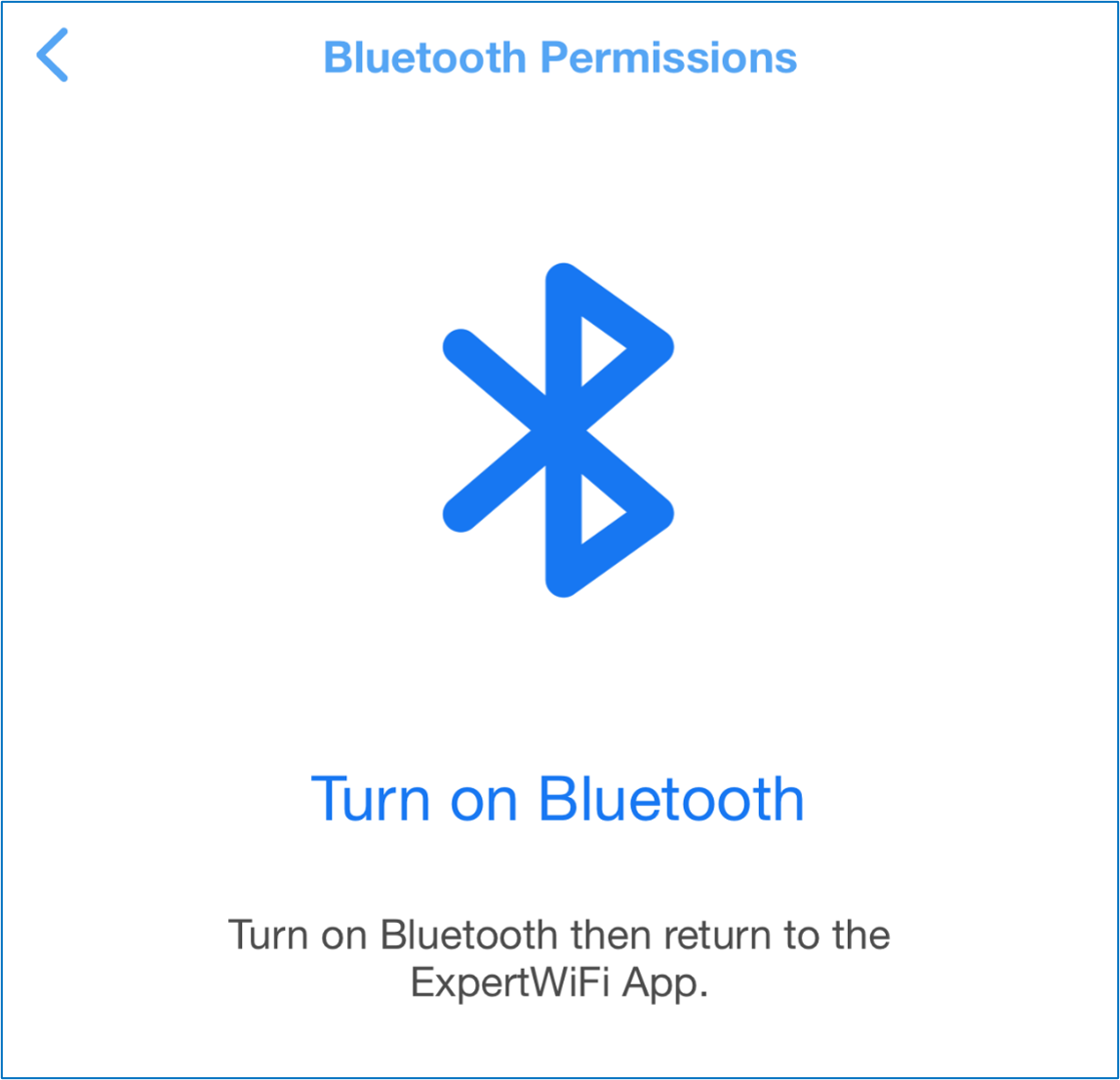
Als u [Handmatige instelling] kiest, zullen uw mobiele apparaten u vragen Bluetooth in te schakelen en automatisch naar de bekabelde ExpertWiFi-router te zoeken.

Als u [Enable Camera and Scan] kiest, scan dan de QR-code aan de onderkant van de bekabelde ExpertWiFi-routers.

3. Na het scannen van de QR-code begint de ExpertWiFi-app uw internettype en verbindingsstatus te detecteren. Volg de instructies op de ASUS ExpertWiFi-app om de instellingen te voltooien.
Nadat de instelling is voltooid, drukt u op de knop [Finish] om de initiële instelling te beëindigen.

Opmerking: er zijn drie typen internetverbinding
(1). Automatisch IP: Geen informatie vereist om in te vullen.
(2). PPPoE: Voer het PPPoE-account en wachtwoord in dat u van uw internetprovider (ISP) hebt gekregen.
(3). Statisch IP: u heeft het IP-adres, het subnetmasker, de standaardgateway en de DNS-serverinformatie nodig van uw internetprovider (ISP).
Als u niet zeker bent van uw netwerkverbindingstypes en configuratie-informatie, neem dan contact op met uw internetprovider (ISP).
4. Na het voltooien van de instellingen wordt u doorgestuurd naar de homepage van de ExpertWiFi App, waar u veilig op internet kunt surfen.

1. Open de ASUS ExpertWiFi-app en u ziet een aanmeldingspagina voor een ASUS-netwerkaccount. De bekabelde ExpertWiFi-router vereist accountbinding, kies alstubliefteen van de sociale accounttypen en meld u aan.
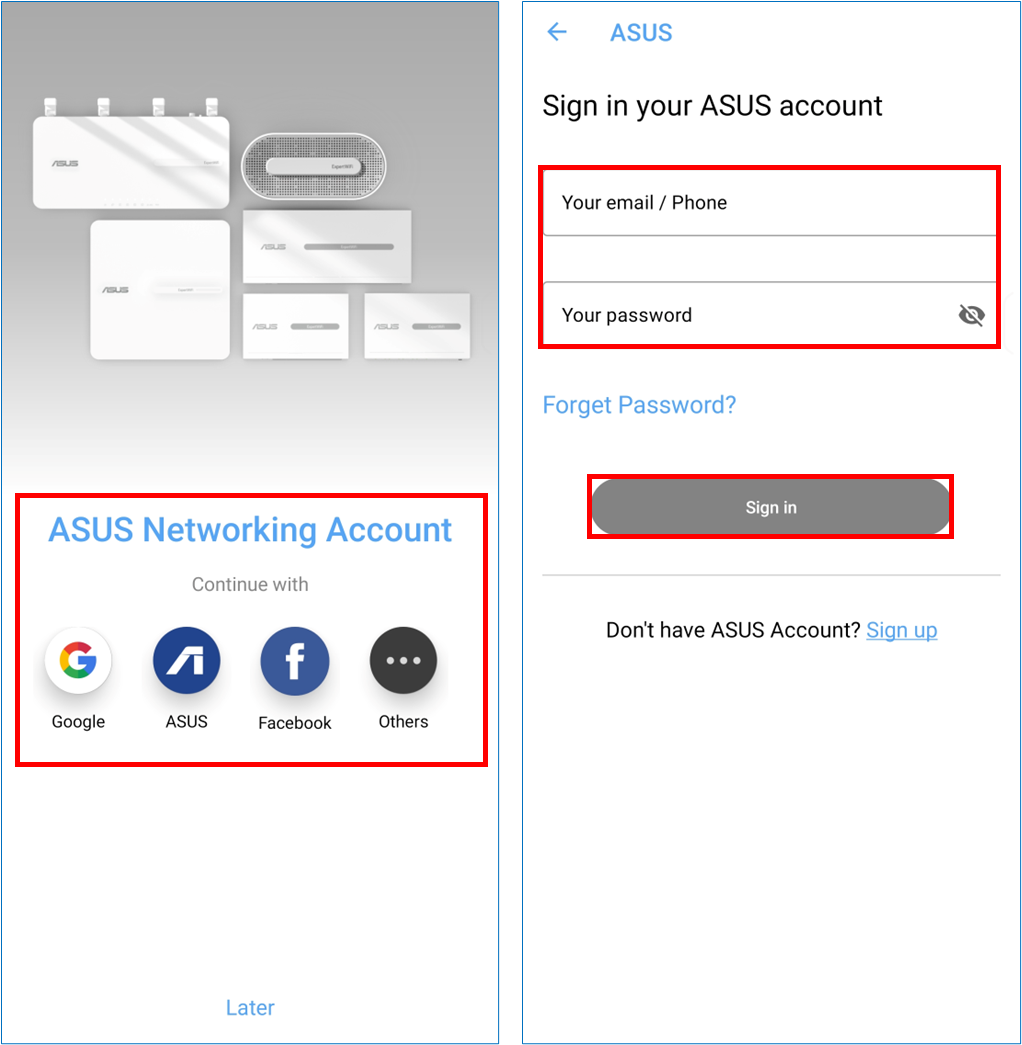
2. Kies [Setup]>[ASUS ExpertWiFi Wired Series].

3. Schakel eerst de Bluetooth-functie op uw telefoon in en kies [Camera en scan inschakelen] of [Handmatige instelling].

Als u de Bluetooth-functie niet eerst op uw Android-apparaat inschakelt, verschijnt de volgende melding.

Als u [Handmatige instelling] kiest, zullen uw mobiele apparaten u vragen Bluetooth in te schakelen en automatisch naar de bekabelde ExpertWiFi-router te zoeken.

Als u [Enable Camera and Scan] kiest, scan dan de QR-code aan de onderkant van de bekabelde ExpertWiFi-routers.

4. Na het scannen van de QR-code begint de ExpertWiFi-app uw internettype en verbindingsstatus te detecteren. Volg de instructies op de ASUS ExpertWiFi-app om de instellingen te voltooien.
Nadat de instelling is voltooid, drukt u op de knop [Finish] om de initiële instelling te beëindigen.
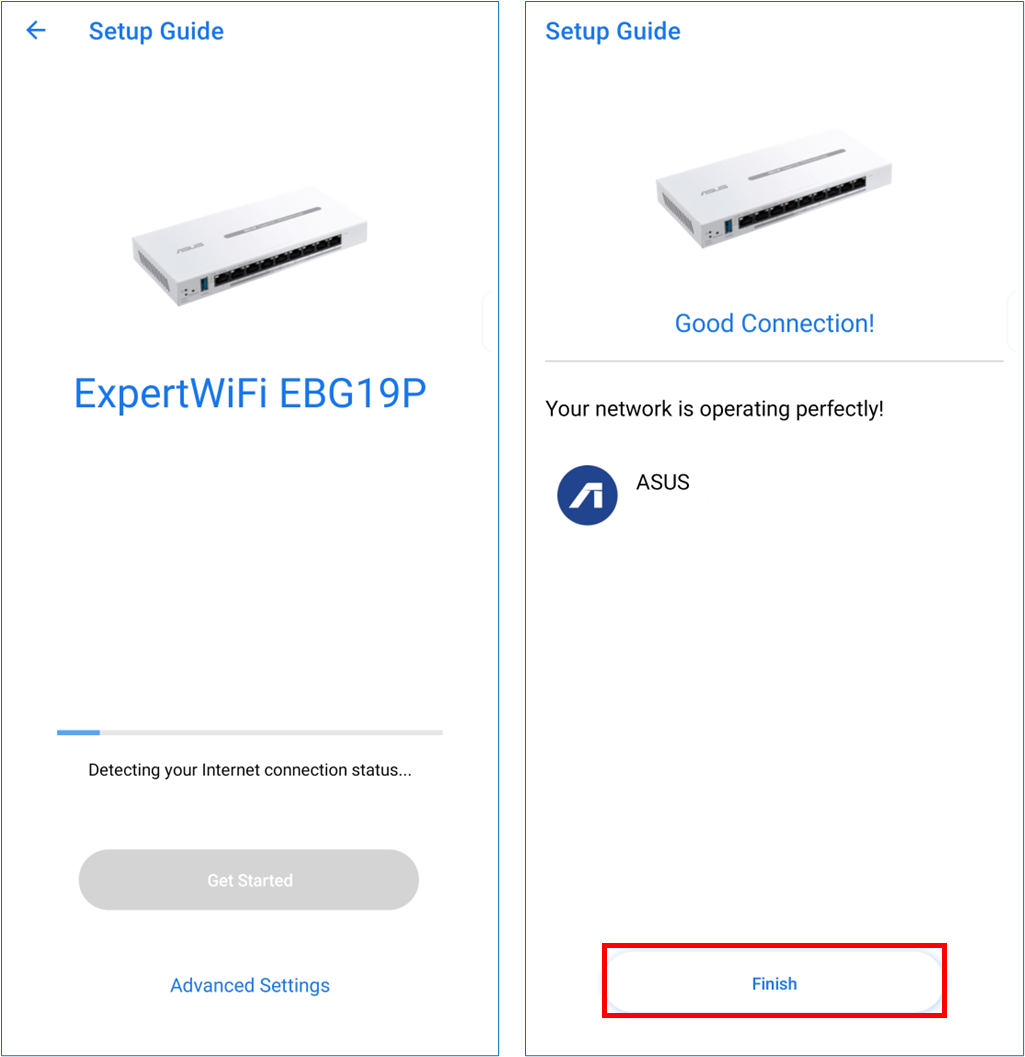
Opmerking: er zijn drie typen internetverbinding
(1). Automatisch IP: Geen informatie vereist om in te vullen.
(2). PPPoE: Voer het PPPoE-account en wachtwoord in dat u van uw internetprovider (ISP) hebt gekregen.
(3). Statisch IP: u heeft het IP-adres, het subnetmasker, de standaardgateway en de DNS-serverinformatie nodig van uw internetprovider (ISP).
Als u niet zeker bent over uw netwerkverbindingstypes en configuratie-informatie, neem dan contact op met uw internetprovider (ISP).
5. Na het voltooien van de instellingen wordt u doorgestuurd naar de homepage van de ExpertWiFi App, waar u veilig op internet kunt surfen.

Hoe kan ik het hulpprogramma/firmware verkrijgen?
U kunt de nieuwste stuurprogramma's, software, firmware en gebruikershandleidingen downloaden in de ASUS Downloadcentrum.
Als u meer informatie nodig heeft over het ASUS Downloadcentrum, raadpleeg dan deze link.